2021-04-28 11:46:14 • Обновлено: Решения проблем с жестким диском • Проверенные решения
Можно ли восстановить файлы после форматирования жесткого диска?
Я случайно отформатировал жесткий диск, это привело к потере файлов данных. Есть ли какой-нибудь способ восстановить отформатированный жесткий диск и вернуть утерянные данные? Первое, что вам следует сделать, это не сохранять новые данные на отформатированном жестком диске, иначе ваш файл будет перезаписан. Но не переживайте, ниже мы представим лучшую программу восстановления отформатированного жесткого диска , которая поможет вам восстановить потерянные файлы с отформатированного жесткого диска.
Зачем форматировать жесткий диск
Хотя причины потери данных на жестких дисках в основном физические, иногда данные могут быть потеряны из-за простой человеческой ошибки. Например, форматирование жесткого диска без резервной копии может привести к потере ценных данных, которые были собраны за долгие годы. Вот некоторые из популярных причин, по которым жесткий диск выходит из строя и его необходимо отформатировать.
Ошибки прошивки: Система может иногда зависать в середине процесса загрузки, что не позволяет осуществить доступ к вашим файлам.
Сбой жесткого диска: Неправильная работа вентилятора может привести к поломке жесткого диска. В таком случае вы можете услышать щелчки, исходящие от вашего устройства.
Нестабильный источник питания: Использование ненадежных источников питания или слишком высокого/слишком низкого напряжения для питания вашего компьютера может привести к отказу жесткого диска.
Внутренний сбой: Механические сбои могут привести к повреждению файлов или папок на жестком диске и их недоступности. Или иногда вы можете столкнуться с появлением черного экрана после экрана загрузки.
Поврежденные файлы: Внезапное выключение вашего компьютера или ноутбука из-за скачков напряжения может привести к повреждению некоторых файлов и отказу жесткого диска. Использование вредоносных программ также может привести к распространению вируса в вашей системе, что приведет к увеличению количества поврежденных файлов.
Человеческие ошибки: Как люди, мы склонны к ошибкам. Случайное форматирование без создания резервной копии также требует восстановления данных. Неправильная установка операционной системы может привести к сбою жесткого диска, что потребует форматирования.
Как восстановить данные после форматирования жесткого диска
Wondershare Recoverit Программа для восстановления данных - это самая мощная программа для восстановления отформатированного жесткого диска, она может легко отформатировать ваш жесткий диск и вернуть потерянные данные. Он может получить доступ к диску и безопасно и эффективно вернуть ваши данные формата.
Чтобы восстановить потерянные данные после форматирования жесткого диска с помощью Recoverit для восстановления данных жесткого диска, выполните следующие 3 шага:
Шаг 1 Запустите программу Recoverit Data Recovery, выберите отформатированный жесткий диск, чтобы начать работу.

Шаг 2 Программное обеспечение для восстановления отформатированного жесткого диска начнет сканирование диска или поиск потерянных данных и файлов.

Шаг 3 В конце концов, вы можете проверить все восстановленные файлы. Предварительный просмотр восстановленных фотографий, видео, музыки и офисных файлов. Выберите файлы и нажмите «Восстановить» , чтобы сохранить все восстановленные файлы.

Видеоурок о том, как восстановить данные с отформатированного жесткого диска
Советы по безопасному форматированию жесткого диска в Windows
Если на вашем жестком диске появляются сообщения об ошибках, и вам необходимо его отформатировать. Вы должны сначала создать резервную копию своих данных и получить безопасное решение для отформатированного жесткого диска. .
Инициализировать диск: Если вы хотите начать хранить свои данные на новом жестком диске, прежде всего, вам необходимо отформатировать жесткий диск, чтобы его можно было использовать и управлять им.
Уничтожить вирус: Иногда одной установки антивирусного программного обеспечения недостаточно, чтобы избавиться от всех вирусов на вашем компьютере, которые могут повредить ваш жесткий диск. В таком случае лучше отформатировать раздел, зараженный вирусом, чтобы его полностью можно было удалить.
Изменить файловую систему/размер диска: После установки диска необходимо определить его файловую систему и размер. Любые изменения, необходимые в дисках, требуют форматирования жесткого диска.
Форматировать недоступный диск: Это самый простой сбой, с которым сталкиваются пользователи, когда диск становится недоступным и его необходимо отформатировать.
Как отформатировать жесткий диск в проводнике Windows
- Щелкните «Мой компьютер».
- Выберите диск, который вы хотите отформатировать, щелкните по нему правой кнопкой мыши и выберите «Форматировать» из раскрывающегося списка параметров.
- Когда откроется диалоговое окно «Формат», вы можете выбрать размер диска, хотя рекомендуется оставить его размер по умолчанию. Вы также можете установить файловую систему для форматируемого диска. Щелкните «Пуск».
- Когда вы нажмете кнопку «Пуск», перед вами появится окно с предупреждением. Если вы уверены, что хотите отформатировать диск, вы можете нажать «ОК» и продолжить форматирование.
Как отформатировать жесткий диск в Windows Disk Management
- Ниже приведены два способа открыть Управление дисками:
a) Запустите diskmgmt.msc, щелкнув значок запуска Windows.
б) Зайдите в «Мой компьютер». Щелкните правой кнопкой мыши и в раскрывающемся меню выберите «Управление». Затем выберите «Управление дисками» в разделе «Хранилище». - Теперь щелкните правой кнопкой мыши целевой раздел и выберите «Форматировать» из раскрывающегося списка.
- Укажите метку тома, файловую систему и размер единицы размещения в мастере форматирования. Нажмите «ОК».
- Нажмите «Ок» для подтверждения.
Советы на случай, если вы отформатировали жесткий диск по ошибке
- Когда ваши данные будут потеряны, немедленно прекратите использовать свой компьютер или ноутбук и попытайтесь определить причину потери данных.
- Будь то аппаратный сбой или программный сбой, время имеет значение. Получить Recoverit программное обеспечение для восстановления жесткого диска , чтобы восстановить ваши данные как можно скорее.
- Избегайте перезаписи данных на отформатированный жесткий диск, так как это может затруднить восстановление всех потерянных данных.
- Наконец, возьмите за привычку делать регулярные резервные копии, чтобы даже в случае, если вы случайно отформатировали жесткий диск/USB-накопитель/карту памяти, у вас была резервная копия, на которую можно было бы вернуться.
Что случилось с Диском
- Восстановите свой диск
- 1. Лучшие инструменты для восстановления жесткого диска
- 2. Как восстановить файлы с WD Passport
- 3. Как восстановить данные с внешнего жесткого диска, который не обнаружен
- Почини свой диск
- Форматирование / очистка диска
- Знай свой диск

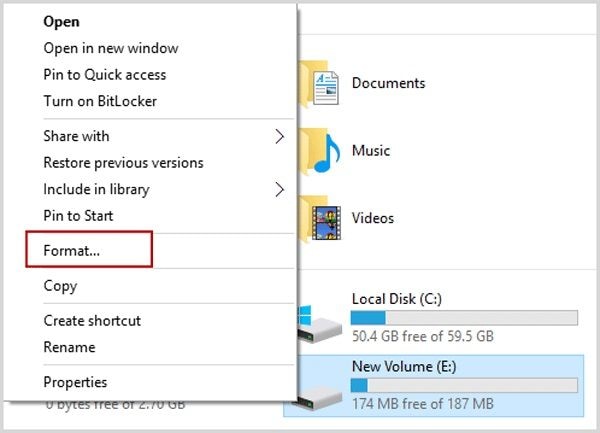
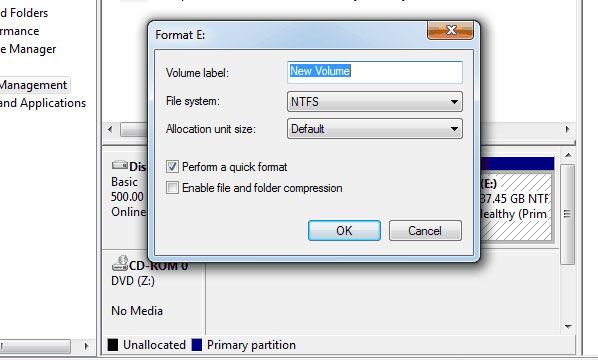






Дмитрий Соловьев
Главный редактор